8 způsobů, jak opravit aplikaci Safari zmizela z iPadu nebo iPhonu
Různé / / April 03, 2023
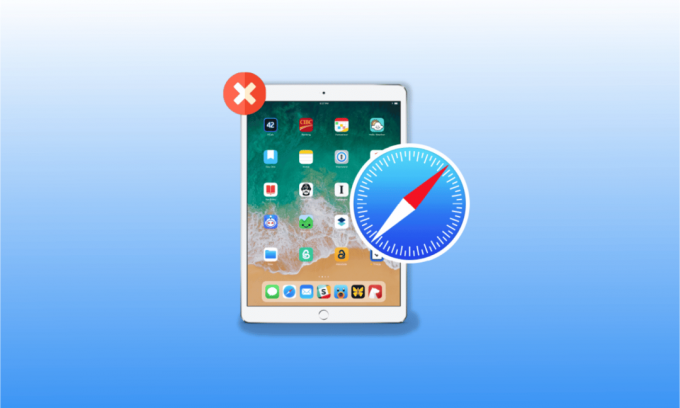
Safari je výchozí webový prohlížeč na iPhone. Uživatelé iPhone mají rádi safari kvůli jeho skvělé utilitě a jednoduchému rozhraní. Mnoho lidí se však setkalo s tím, že aplikace Safari zmizela z iPadu nebo ikona Safari chybí v problému iPhone. Pokud jste také jedním z těch, kteří se také setkali s tímto problémem, nebojte se, protože v tomto článku budeme diskutovat o příčinách a opravách tohoto problému.
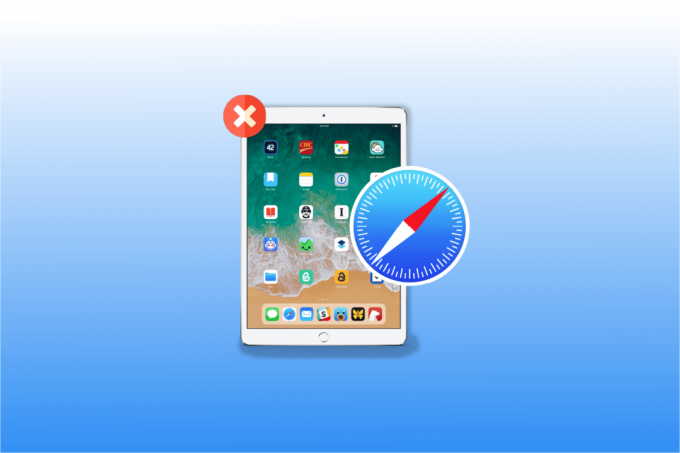
Obsah
- Jak opravit zmizení aplikace Safari z iPadu nebo iPhonu
- Kde zmizela aplikace Safari z iPadu?
- Jak najít ztracenou aplikaci Safari na iPhonu nebo iPadu
- Metoda 6: Resetujte domovskou obrazovku
- Metoda 7: Otevřete prostřednictvím Apple Store
- Metoda 8: Resetujte zařízení pomocí iTunes
Jak opravit zmizení aplikace Safari z iPadu nebo iPhonu
Pokračujte ve čtení, abyste věděli o řešeních pro chybějící ikonu Safari v problému iPhone.
Kde zmizela aplikace Safari z iPadu?
Chcete-li vědět, kde zmizela aplikace Safari z iPadu nebo zmizela ikona Safari iPhone, přečtěte si níže uvedené body. Není možné, že jste na iPhone ztratili aplikaci safari, protože iPhone svým uživatelům neumožňuje odstranit vestavěné aplikace.
- Aplikace Safari ve vašem zařízení může být přemístěna nebo skryta v jedné ze složek nebo může být viditelná na jiné domovské obrazovce.
- Pokud jej omylem deaktivujete pomocí možnosti omezení v nastavení, může dojít k jeho skrytí.
Jak najít ztracenou aplikaci Safari na iPhonu nebo iPadu
Chcete-li najít aplikaci Safari zmizelou z iPadu nebo chybějící ikonu Safari na iPhone, můžete se rozhodnout pro kteroukoli z námi diskutovaných metod k vyřešení tohoto problému.
Metoda 1: Restartujte zařízení
Zmizelou aplikaci safari můžete najít na svém iPhonu nebo iPadu, pokud zařízení restartujete, protože mu poskytne měkký reset. Když zařízení restartujete, může opravit chyby nebo problémy, které se ve vašem zařízení vyskytují.
1. Nejprve stiskněte a podržte buď hlasitost tlačítko a boční tlačítko současně až do času posunutím do vypnutí na obrazovce se objeví posuvník.
2. Poté přetažením červeného a bílého posuvníku zleva doprava zařízení vypněte.
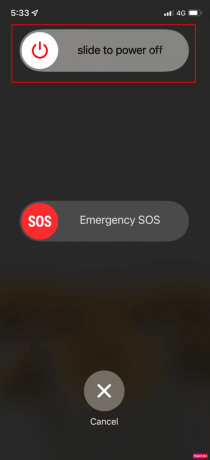
3. Pak vydržte 30 sekund, aby se vaše zařízení úplně vypnulo.
4. Nakonec stiskněte a podržte boční dokud se na obrazovce neobjeví logo Apple. Vaše zařízení se po nějaké době zapne.
Metoda 2: Projděte všechny složky a obrazovky
Ikonu safari, která zmizela, můžete hledat na každé domovské obrazovce vašeho zařízení. Také zkontrolujte, zda není aplikace safari skrytá nebo přemístěná v některých složkách na stránkách obrazovky.
Přečtěte si také:Opravit Safari Toto připojení není soukromé
Metoda 3: Použití knihovny aplikací
Je také možné, že chybějící aplikaci safari najdete v knihovně aplikací. Chcete-li přejít do knihovny aplikací, postupujte podle uvedených kroků.
1. Nejprve projděte všechny domovské obrazovky na vašem zařízení přejetím doleva a budete moci najít Knihovna aplikací.

2. Poté klepněte na Vyhledávání pole a typ safari najít ztracenou safari aplikaci.
Metoda 4: Použijte Spotlight Search
Dalším rychlým způsobem, jak najít ztracenou aplikaci safari na iPhonu nebo aplikaci safari, která zmizela z iPadu, je použití reflektoru na vašem zařízení.
1. Nejprve přejeďte prstem doprava po všech domovské obrazovky a otevřete reflektor Vyhledávání možnost na vašem zařízení.
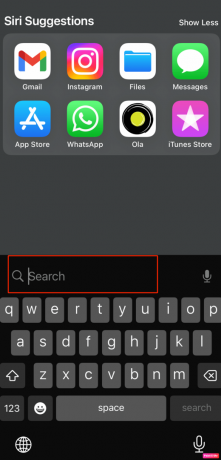
2. Poté, v Vyhledávání pole zadejte safari, aby se aplikace safari objevila ve výsledcích vyhledávání.
Přečtěte si také:5 způsobů, jak opravit Safari se neotevře na Macu
Metoda 5: Odstraňte omezení v Safari
Když uvalíte omezení na aplikaci safari, abyste zabránili ostatním lidem procházet web nebo používat vaše data na vašem zařízení, pak to může také zmizet safari aplikace z domovské obrazovky vašeho iPhone. Chcete-li získat zpět ztracenou aplikaci safari, dodržujte níže uvedené kroky.
1. Nejprve přejděte na Nastavení aplikace na vašem zařízení.
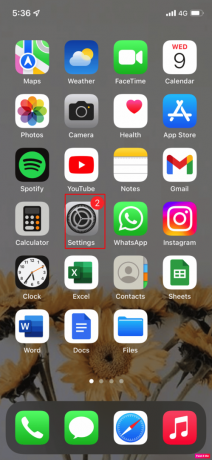
2. Poté klepněte na Čas u obrazovky volba.

3. Poté vyberte Omezení obsahu a soukromí volba.
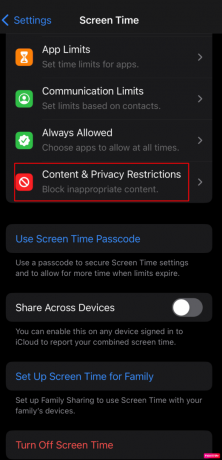
4. Následně vyberte Povolené aplikace volba.

5. Nakonec zapněte Safari volba.

Metoda 6: Resetujte domovskou obrazovku
Dalším způsobem, jak najít ztracenou safari aplikaci, je resetování domovské obrazovky. Chcete-li resetovat domovskou obrazovku svého zařízení, postupujte podle níže uvedených kroků.
1. Nejprve přejděte na Nastavení aplikace na vašem zařízení.
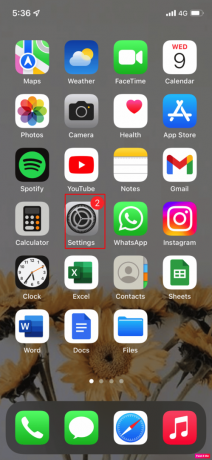
2. Následně vyberte Všeobecné volba.

3. Poté klepněte na Resetovat.
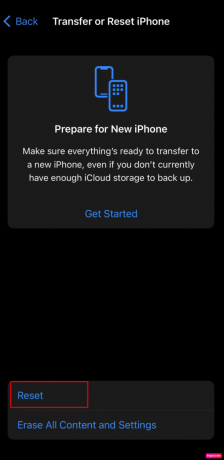
4. Nakonec vyberte Obnovit rozložení domovské obrazovky volba.
Přečtěte si také:Opravit chybějící App Store na iPhone
Metoda 7: Otevřete prostřednictvím Apple Store
Pokud jste omylem odinstalovali aplikaci safari ze svého zařízení, která pak chybí, můžete zkontrolovat Apple Store.

Metoda 8: Resetujte zařízení pomocí iTunes
Pokud resetujete své zařízení pomocí iTunes, můžete také najít ztracené Safari aplikace z vašeho zařízení. Chcete-li resetovat zařízení pomocí iTunes, postupujte podle kroků uvedených níže.
1. Nejprve připojte zařízení k počítači pomocí a USB kabel.
2. Poté otevřete iTunes na vašem počítači a vyberte své zařízení na levém panelu pod Zařízení.

3. Poté klikněte na Shrnutí > Obnovit.
Často kladené otázky (FAQ)
Q1. Jak vrátit Safari na iPhone 11?
Ans. Ztracenou aplikaci safari můžete na svém iPhone 11 získat zpět tím, že se rozhodnete pro metody, které jsme probrali výše.
Q2. Jak dostanu safari zpět na svou domovskou obrazovku?
Ans. Safari se můžete vrátit zpět na domovskou obrazovku tak, že vyzkoušíte metody, jako je odstranění omezení safari, resetování domovské obrazovky, kontrola všech složek a domovských obrazovek a další. Výše jsme vypracovali různé metody, takže je můžete sledovat a získat zpět svou aplikaci safari.
Doporučeno:
- Jak zjistit, zda je váš počítač v práci monitorován
- Top 15 nejlepších nástrojů pro obcházení iCloud Unlock
- Jak zakázat rozdělenou obrazovku v Safari
- Jak zakázat vyskakovací okna v Safari na iPhone
Doufám, že tento článek byl užitečný, protože jsme diskutovali o tom, jak najít Aplikace Safari zmizela z iPadu nebo iPhonu. Na naší stránce můžete sledovat aktualizace, protože neustále přicházíme s užitečnými informacemi. Pokud máte nějaké návrhy nebo dotazy, komentujte níže.



